- Google Диск - отличный платформа для хранения файлов что миллионы пользователей полагаются каждый день на создание, редактирование и хранение своих документов.
- Платформа очень универсальна и предлагает множество полезных функций, таких как синхронизация нескольких устройств, продуктивность функции обмена файлами и многое другое.
- Если ваше соединение с Google Диском нестабильно и вы продолжаете отключаться, мы составили этот список решений, чтобы помочь вам решить проблему.
- Дополнительные полезные руководства см. На сайте наш раздел Google Диска.

Это программное обеспечение будет поддерживать ваши драйверы в рабочем состоянии, тем самым защищая вас от распространенных компьютерных ошибок и сбоев оборудования. Проверьте все свои драйверы сейчас за 3 простых шага:
- Скачать DriverFix (проверенный файл загрузки).
- Нажмите Начать сканирование найти все проблемные драйверы.
- Нажмите Обновите драйверы чтобы получить новые версии и избежать сбоев в работе системы.
- DriverFix был загружен 0 читатели в этом месяце.
Google Диск - один из ведущих поставщиков облачных хранилищ, в которые вы можете сохранять файлы. Некоторые заявили, что Google Диск продолжает отключаться в Chrome.
тогда вы можете получить следующее сообщение об ошибке: Пытаюсь подключиться. Чтобы редактировать в офлайн-режиме, включите офлайн-синхронизацию при повторном подключении. Вот несколько возможных исправлений для отключения Google Диска.
Но сначала вот еще несколько примеров этой проблемы:
- Google Диск не может подключиться, не могу подключиться - По словам пользователей, иногда Google Диск не может подключиться. Это большая проблема, и мы уже рассмотрели ее в нашем Google Диск не может подключиться статья.
- Google Диск не синхронизирует Windows 7, 8 - Эта проблема также затрагивает более старые версии Windows. Даже если вы не используете Windows 10, вы должны знать, что наши решения применимы как к Windows 7, так и к 8.
- Синхронизация с Google Диском не запускается, запустите - В некоторых случаях Google Sync даже не запускается. Если это произойдет, вам, возможно, придется переустановить клиент Google Диска.
- Google Диск не синхронизирует все файлы, некоторые файлы - Пользователи сообщили, что Google Диск не синхронизирует некоторые из своих файлов. Это может быть проблемой, но вы можете обойти ее, используя веб-версию Google Диска.
- Google Диск не синхронизируется с компьютером - Иногда ваш Google Диск не может синхронизироваться с настольным компьютером. Это может произойти из-за вашего антивирусного программного обеспечения, поэтому, если у вас возникла эта проблема, обязательно отключите антивирус и брандмауэр и проверьте, помогает ли это. В худшем случае вам, возможно, придется переключиться на другое антивирусное решение.
Что делать, если Google Диск продолжает отключаться
Список решений:
- Проверьте ваше соединение
- Отключить проверку защищенных подключений Kaspersky Encrypted Connection Scan
- Прекратить Googledrivesunc.exe
- Перезапустите Google Drive Sync.
- Очистите кеш браузера
- Сбросить браузер
- Отключите брандмауэр Windows
- Переустановите Google Диск
Решение 1. Проверьте подключение
Если Google Диск продолжает отключаться, сначала проверьте ваше общее соединение. Вы можете сделать это, просто открыв некоторые другие страницы веб-сайта в браузере. Если соединение прервано, перезагрузите маршрутизатор, а затем перезагрузите Windows. В противном случае вы, вероятно, можете обратиться в службу технической поддержки маршрутизатора.
Решение 2. Отключите проверку защищенных подключений Kaspersky.
Установлено ли на вашем компьютере антивирус Касперского? Если это так, программное обеспечение Kaspersky может отключать Google Диск, поскольку оно блокирует настольное приложение GD. Вам не нужно закрывать системную утилиту, но следует отключить проверку защищенных соединений Касперского.
- Откройте программу Kaspersky и нажмите Настройки в правом верхнем углу окна.
- Выберите вкладку Дополнительно вверху окна.
- Затем нажмите Сеть в левой части окна.
- Теперь вы можете выбрать Проверять зашифрованные соединения вариант. Щелкните значок Проверять зашифрованные соединения флажок, если он уже установлен, чтобы снять флажок.
- Нажмите ОК и закройте окно Касперского.
Если виноват Касперский, возможно, вам стоит подумать о переход на другой антивирус.
Решение 3. Закройте Googledrivesunc.exe.
Если вы используете дополнительное программное обеспечение Google Диска, попробуйте завершить работу Googledrivesunc.exe. Вы можете прекратить это следующим образом.
- Откройте диспетчер задач, щелкнув правой кнопкой мыши панель задач Windows и выбрав Диспетчер задач.
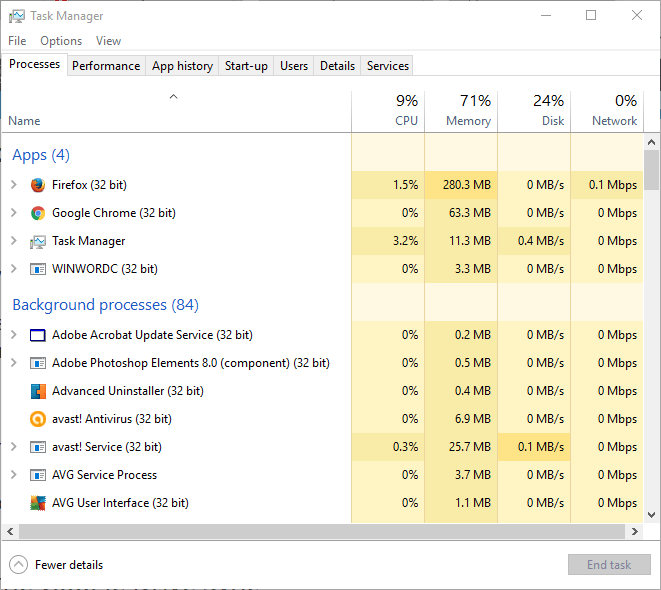
- Прокрутите вкладку «Процессы» и найдите Googledrivesunc.exe.
- Теперь вы можете щелкнуть правой кнопкой мыши Googledrivesunc.exe и выбрать Завершить задачу.
- Введите «Google Диск» в поле поиска Cortana Windows 10, чтобы снова открыть программу GD.
Решение 4. Перезапустите Google Drive Sync.
- Вы можете перезапустить синхронизацию с Google Диском, щелкнув значок приложения Google Диск на панели задач.
- Щелкните значок Более Кнопка (переполнение) с тремя вертикальными точками в правом верхнем углу меню.
- Выбирать Закройте Google Диск из меню.
- Теперь вы можете повторно открыть Google Диск с восстановленным соединением.
- Убедитесь, что файлы cookie включены
- Очистите кеш вашего браузера
- Установите последние обновления браузера
- Включите параметр, который позволяет Chrome запоминать пароли за вас.
Примечание редактора: эта статья продолжается на следующей странице с дополнительными решениями для исправления отключений Google Диска. Если вы хотите узнать больше о Google Диске, посетите наша коллекция гидов.
Часто задаваемые вопросы
Когда Google Диск сообщает об отсутствии подключения, это означает, что у вас могут возникнуть проблемы с сетевым подключением, проблема с вашим браузером или служба недоступна.
Время от времени Google Диск может быть недоступен из-за сбоев. Если вам не удается подключиться к Google Диску, перейдите на официальный сайт Google и проверить статус сервиса Google Drive чтобы узнать, есть ли какие-либо известные проблемы.
Если Google Диск не работает, обновите страницу, выйдите из системы и снова войдите в свою учетную запись, используйте другой браузер, проверьте подключение к Интернету и настройки брандмауэра.
Вот что вы можете сделать, если Google Диск продолжает выводить вас из аккаунта:
- Убедитесь, что файлы cookie включены
- Очистите кеш браузера
- Установите последние обновления браузера
Включите параметр, который позволяет Chrome запоминать пароли за вас.
